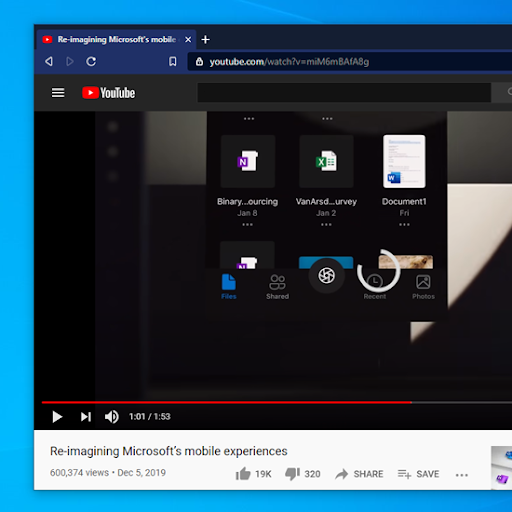Har du försökt att öppna en Pages-fil i Windows utan framgång? Du är inte ensam, många har haft samma problem.
Pages-filen är Apple-versionen av Microsoft Word. Tyvärr kan du inte öppna Pages direkt i Windows med Word eftersom Windows (eller Word) inte känner igen .pages-filtillägget.
I den här guiden hjälper vi dig att öppna Pages-filen i Windows och Microsoft Word.

Vad är en .pages-fil
Windows har Microsoft Word som hjälper dig att skriva, redigera och skapa dokument som heter Word-dokument. Å andra sidan har Mac sidor som gör samma arbete. Det betyder att Pages-filen är Apple-versionen av Microsoft Word.
Tyvärr kan du inte öppna Pages direkt i Windows. Pages-filen är gjord för att fungera på MacOS-datorer och Windows-datorer (eller Microsoft Word) känner inte igen .pages-filtillägget.
Om du försöker öppna ett Pages-dokument direkt på din Windows-dator med Word kommer du inte att lyckas.
Men det finns knep som du kan använda för att hjälpa dig att öppna sidformatfiler på din Windows-dator.
Windows 10-systemfältet fungerar inte
Hur man öppnar sidfilen i Windows
Det finns ett antal metoder du kan använda för att öppna .Pages-formatet i Windows. Här är några:
Lösning nr 1: Öppna sidor genom zip-komprimering
För att öppna Pages på Windows måste du ändra filformatet genom att ändra filtillägget .pages.
Du ändrar filen till ett zip-filformat genom en enkel ändring av filtillägget från Windows-filsystemet.
Innan du börjar, se till att du har sparat en kopia av Pages-filen någonstans som du enkelt kan komma åt i Windows Explorer. Gör sedan följande:
- Gör en kopia av .pages-filen (detta är en försiktighetsåtgärd om du förstör något).
- Högerklicka på .pages-filen och välj Döp om
- Ta bort .pages-tillägget och byta ut det med .zip-tillägg * och tryck sedan på Stiga på för att spara ändringen av tillägget. Till exempel, om ditt filnamn är today.pages ändrar det till today.zip

- Packa upp filen: dubbelklicka på den nyligen bytte namn på .zip-filen för att öppna den (packa upp den) för att öppna och komma åt sidformatsinnehållet i Microsoft Word, Office eller WordPad

- I den zippade mappen hittar du tre filer, dubbelklicka på mappen QuickLook för att öppna den:

- I QuickLook-mappen hittar du PDF- och JPG-filer. Dubbelklicka på PDF-filen, det är sidfilen du vill öppna.

- Om du vill läsa eller redigera Pages-dokumentet (PDF-dokumentet du har skapat) på Word konverterar du PDF-dokumentet till Word-dokument.
* Här är ett viktigt NOTERA :
hur tvingar jag avsluta word på Mac
För att kunna använda den här lösningen måste du ha filtillägg synliga i Windows så att du kan ändra .pages-tillägget.
Så här gör du filtilläggen synliga:
- Gå till Mappalternativ
- Klick Se
- Avmarkera 'Dölj tillägg för kända filtyper' (du kan säkert ignorera alla varningar om ändringar av filtillägg).
- Filtilläggen ska vara synliga nu.

Lösning 2: Ladda upp Pages-dokumentet på Google Drive
Detta är ett snabbt sätt att visa PAGES-filer i Windows eller annat operativsystem. Så här öppnar du Pages-filen i din Windows:
- Ladda upp och spara siddokumentet till Google Drive (för att komma åt Google Drive måste du ha ett Gmail-konto. Om du inte redan har skapat ett)
- Högerklicka på enheten på enheten och välj sedan ' Öppna med . '
- Under 'Föreslagna appar' väljer du CloudConvert , då logga in med ditt Gmail-konto

- Om det behövs, granska användarvillkoren och klicka sedan på ' Tillåta . '
- Om du inte redan har ett CloudConvert-konto skapar du ett.
- Ditt dokument kommer att vara beredd att konvertera .
- När dokumentet läser ' Redo , 'klicka på rullgardinsmenyn och välj' Dokumentera , 'då' dok 'eller' docx '-fil så att du kan öppna den i Word.

- Klicka på det röda när det är klart Starta konvertering '-knappen längst ned till vänster på skärmen.
- Klicka på det gröna när nedladdningen är klar Visa fil knappen bredvid dokumentet.

- En förhandsgranskning öppnas i Drive. Klick ' Ladda ner 'längst upp till höger på skärmen. (Pilen nedåt).

- Vänta tills nedladdningen är klar klick pilen bredvid nedladdningsfältet längst ned till vänster på skärmen och klicka sedan på ' Öppna . '

- Dokumentet ska nu öppnas i Microsoft Word.
Avslutar
Vi tror att dessa lösningar har varit till hjälp.
Om du stöter på det här ovanliga problemet med din Mac eller om du vill öppna Pages Format-filen på Windows bör den här artikeln vara till hjälp. Du kan behöva den här artikeln i framtiden igen, så du kan bokmärka den.
Behöver du några Windows- eller Mac-produkter? Du kan få alla Microsoft- och Mac-produkter som du kan behöva här !
Nästa läser
> Fast: MacBook Pro startar svart skärm
> Hur man fixar iPhone är inaktiverat. Anslut till iTunes